
从 iCloud.com 上的“查找设备”中移除设备
你可通过 iCloud.com 来从你的设备列表中移除设备,并移除激活锁。移除“激活锁”后,其他人便可激活设备并关联到自己的 Apple 账户。
移除设备
如果你不希望设备出现在“查找”中,或者如果需要设置服务状态,可以将其从你的设备列表中移除。
前往 icloud.com/find,然后登录你的 Apple 账户(如有必要)。
【提示】要在不输入双重认证验证码的情况下登录,请选择窗口底部的
 。
。在设备列表中,选择你想要移除的设备。
如果你已选择一台设备,请选择“所有设备”或
 ,以返回到列表。
,以返回到列表。选择“移除此设备”。此时会出现以下情形之一:
如果相关设备处于在线状态,则其无法移除,但你可让其做好维修准备。如果你选择“继续”,相关设备将在接下来的 30 天内标记为“可供维修或折抵换购”。
如果该设备离线,“激活锁”会立刻移除,同时设备将在 30 天后从“查找”中移除。
【注】如果你的设备在 30 天后处于在线状态,它就会重新出现在你的设备列表中,并且如果你仍在设备上登录到 Apple 账户(适用于 iPhone、iPad、Mac 或 Apple Watch),或者如果它与你的 iPhone 或 iPad 配对(适用于 AirPods 或 Beats 产品),“激活锁”也会重新启用。
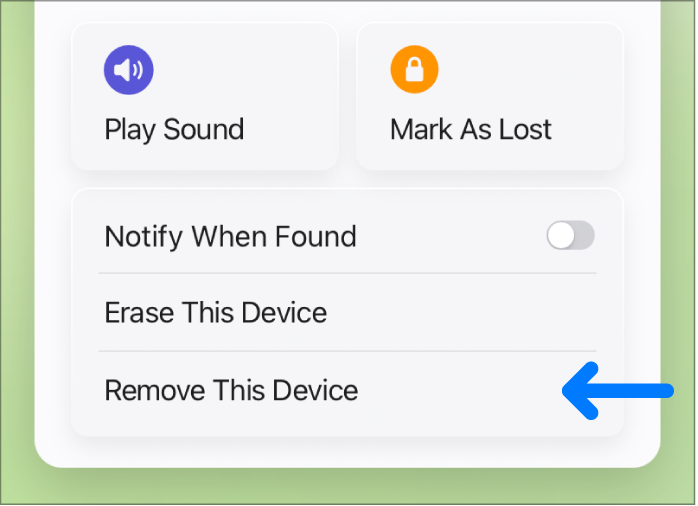
【注】你也可以通过在该设备上注销 Apple 账户来移除 iPhone、iPad 或 Mac。
在设备上移除激活锁
如果你在出售或赠送 iPhone、iPad、Mac 或 Apple Watch 之前忘记关闭“查找”功能,可以通过 iCloud.com 上的“查找设备”来移除“激活锁”。
如果你仍持有设备,请参阅 Apple 支持文章:iPhone 和 iPad 的激活锁、Mac 激活锁,或关于 Apple Watch 上的激活锁。
前往 icloud.com/find,然后登录你的 Apple 账户(如有必要)。
在设备列表中,选择设备。
如果你已选择一台设备,请选择“所有设备”或
 ,以返回到列表。
,以返回到列表。抹掉设备。
由于设备并未丢失,请不要输入电话号码或信息。
如果设备已离线,系统会在其下次上线时开始远程抹掉操作。抹掉设备后,你会收到相关电子邮件。
设备被抹掉后,请选择“移除此设备”。
激活锁会立即被移除,同时你的设备也会立即从“查找”中移除。你的所有内容已被抹掉,现在其他人可以激活设备了。
你还可以在任何通过相同 Apple 账户登录的设备上使用“查找”。请参阅使用“查找”来定位联系人、设备和物品。